在 Jira 中启用 GitLab 部署
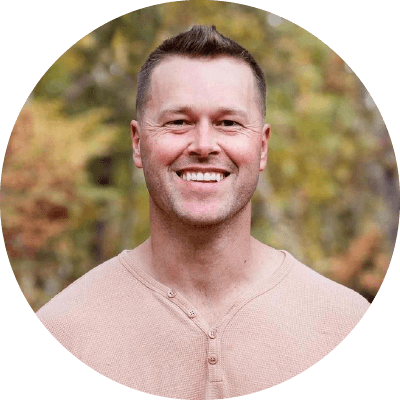
Tye Davis
GitLab 技术营销工程师
本指南演示如何在连接 GitLab 和 Jira 时利用集成的事务和部署。Jira 中的部署功能通过跟踪和显示针对特定时间内 Jira 事务的 GitLab CI/CD 管道来提供更高的部署可见性。通过集成 Jira 和 GitLab,任何团队成员都可以直观地查看工作项目在部署管道中的移动进度。
Time
10-minute read.
Audience
You work on projects within Jira and would like to leverage integrated issues and deployments with GitLab.
Time
You have a Jira account and basic proficiency in Jira. Get started with Jira here.
You are an existing GitLab customer. Get the GitLab Jira Cloud integration here.
If you’re new to GitLab, get started here.
为团队管理的软件项目启用部署
只有项目管理员才能启用和停用项目功能。
1. 在 Jira 中,导航到团队管理的软件项目。
2. 转到项目设置 > 功能。
3. 启用部署功能。
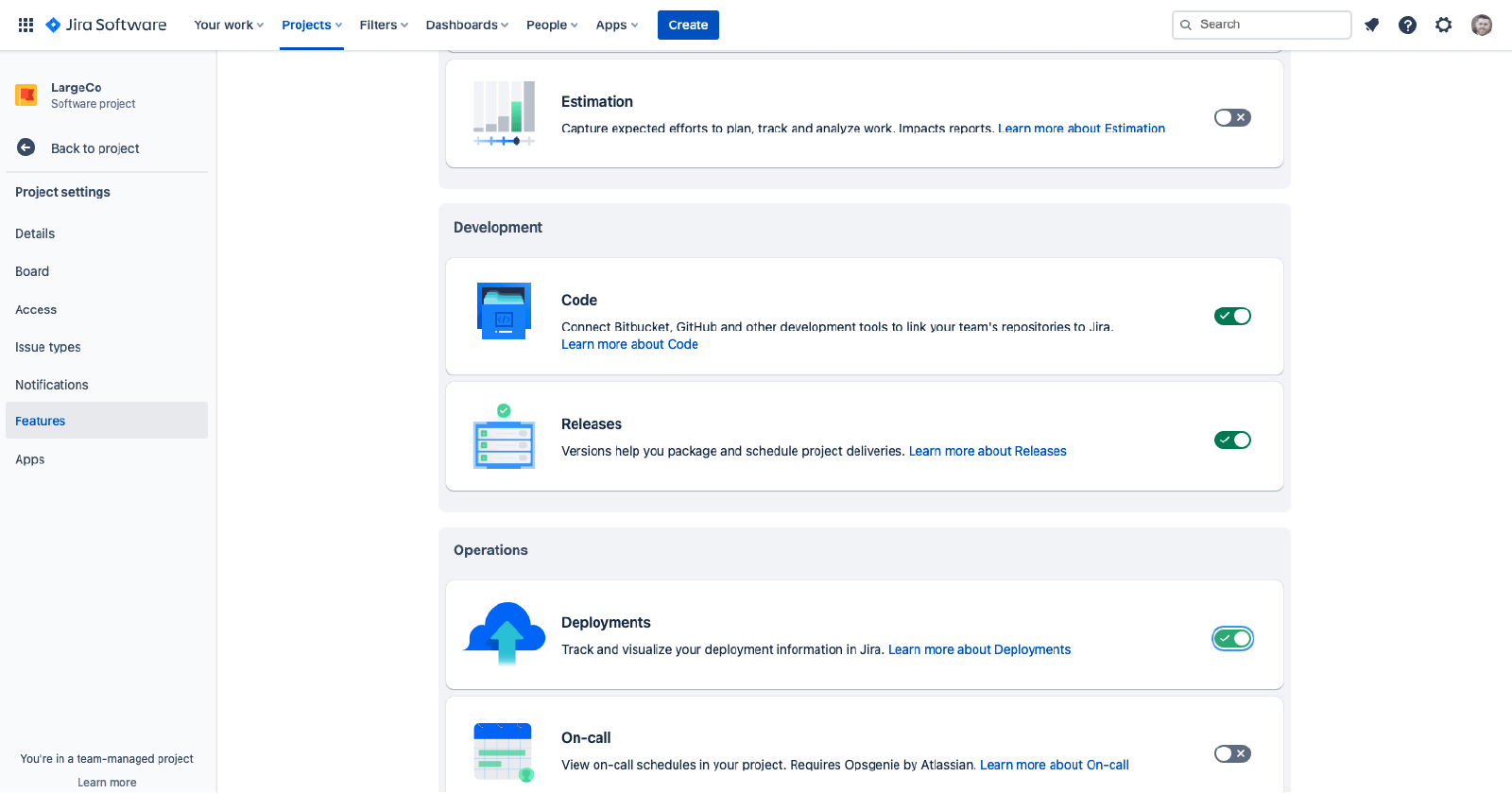
4. 导航回您的项目。
5. 转到部署。
6. 选择添加其他 CI/CD 工具。
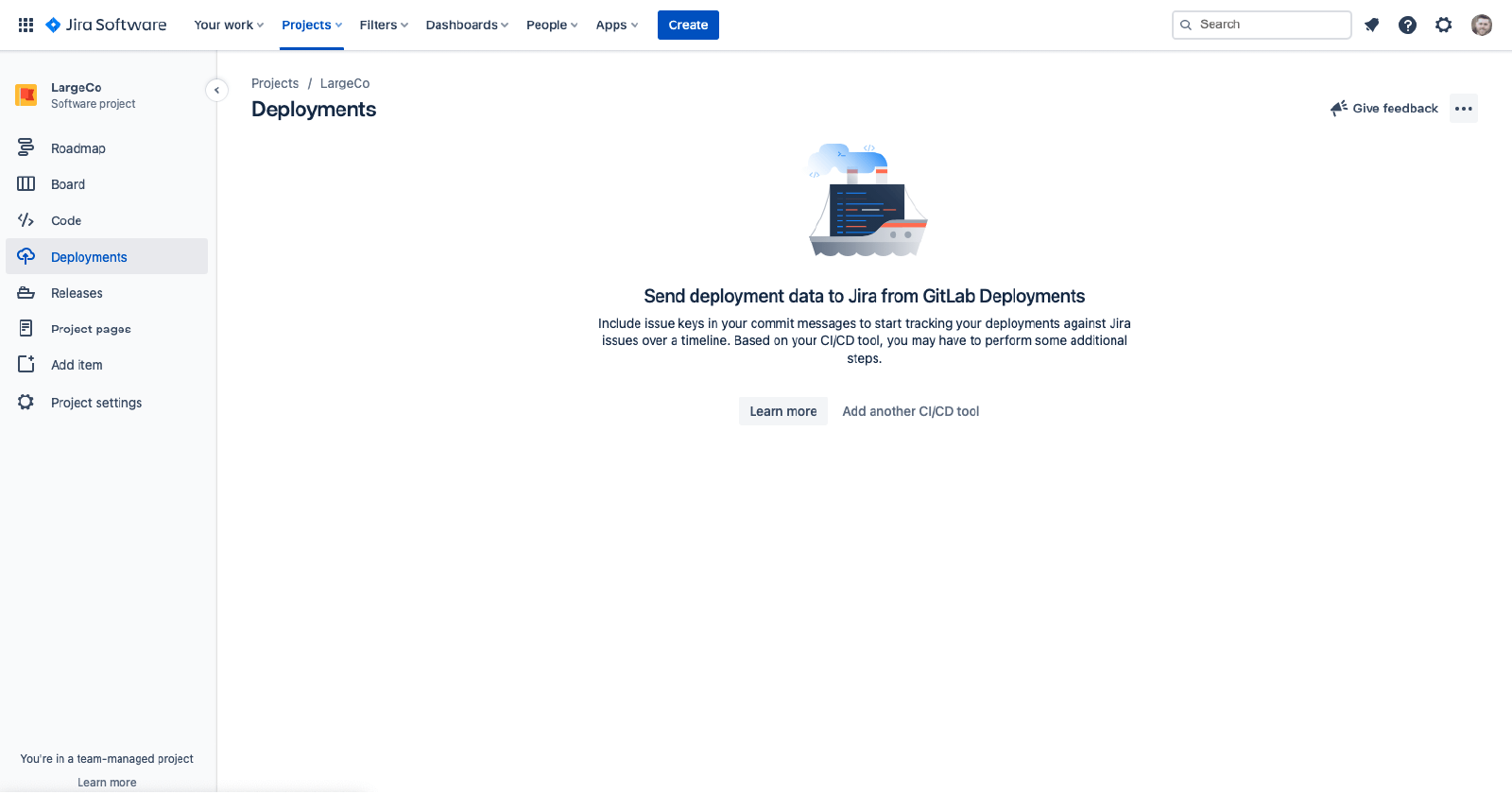
7. 选择连接到其他提供商。
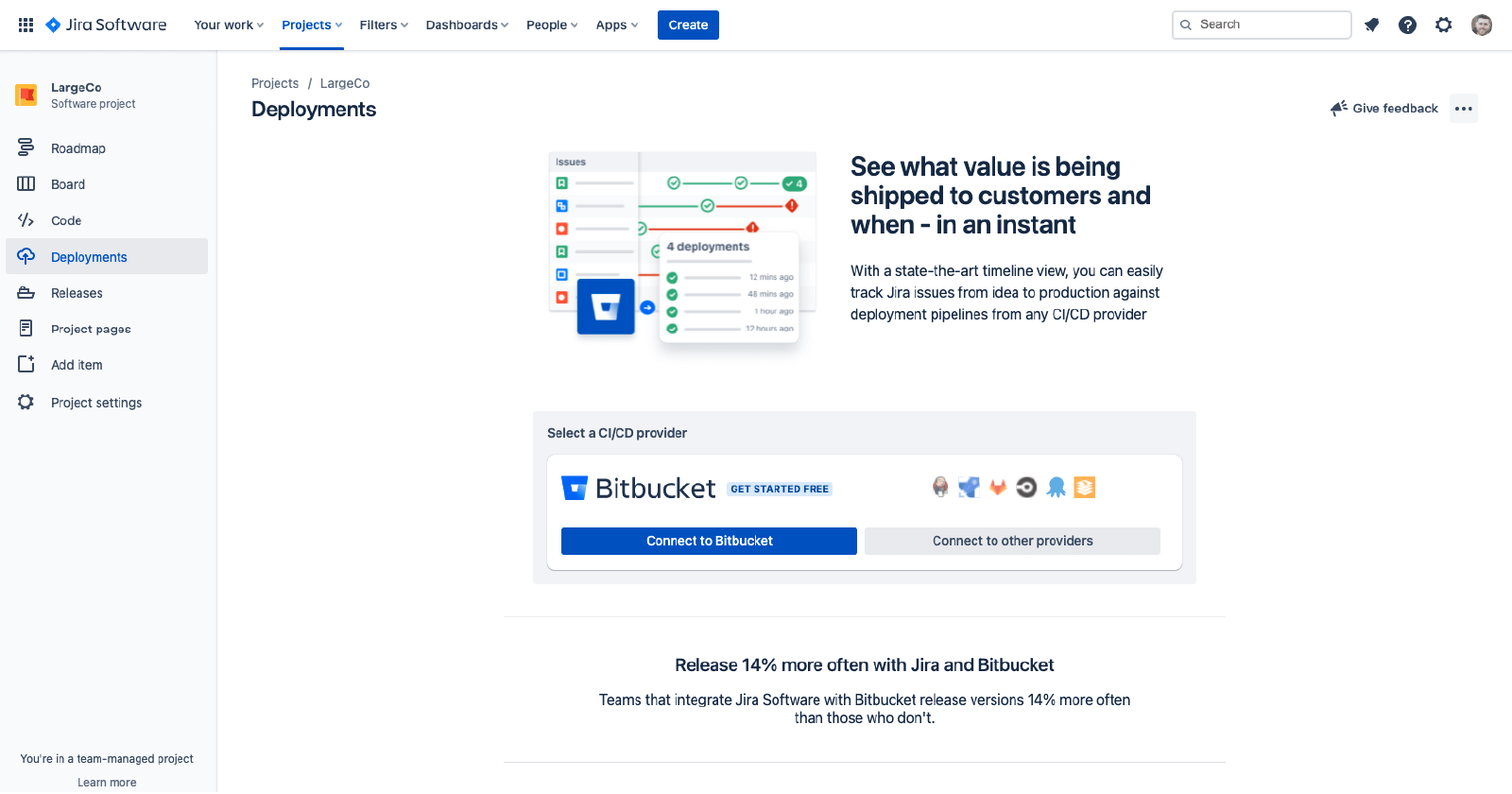
8. 选择 GitLab.com for Jira Cloud。
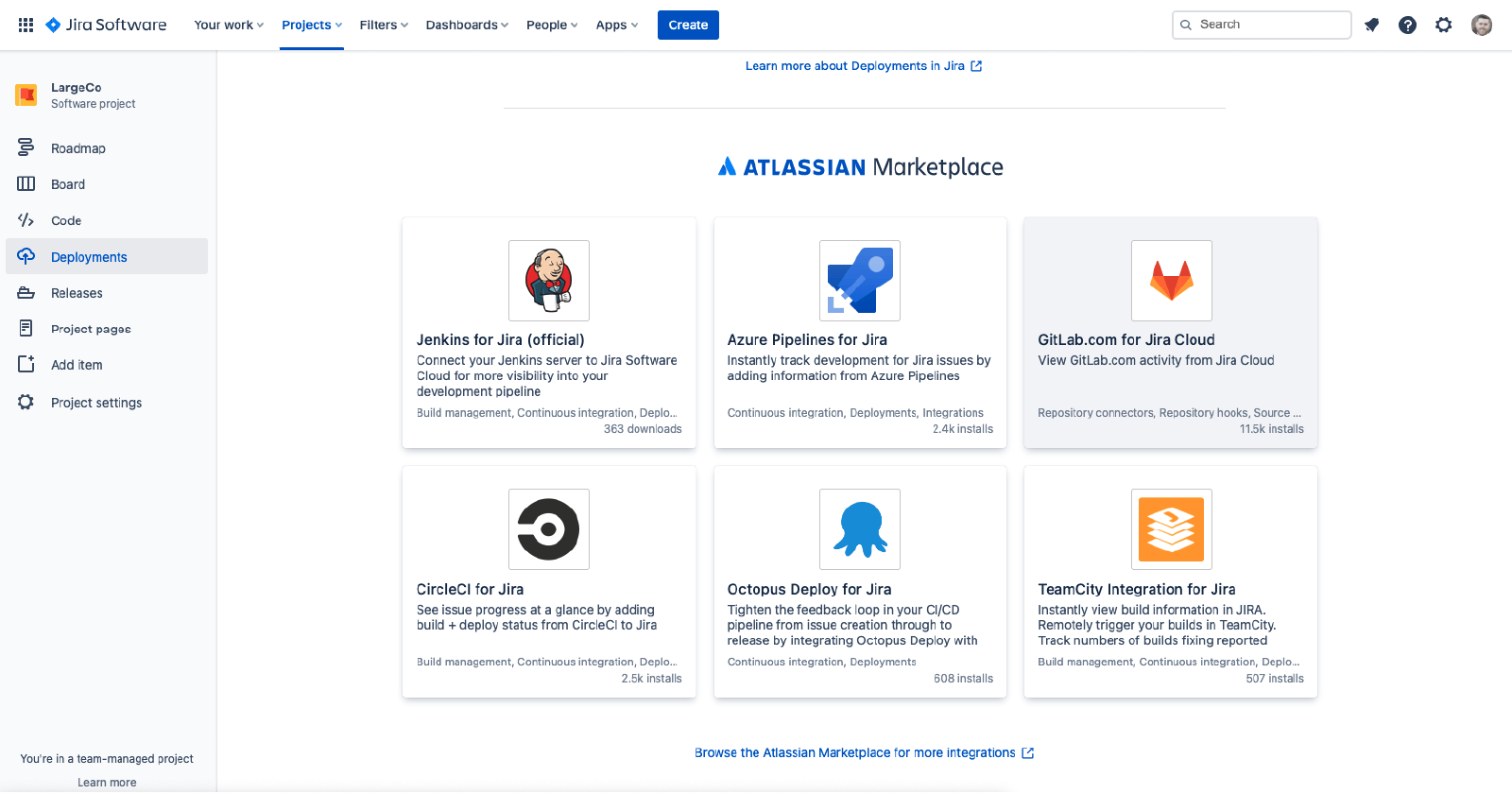
9. 下载 GitLab.com for Jira Cloud 应用。
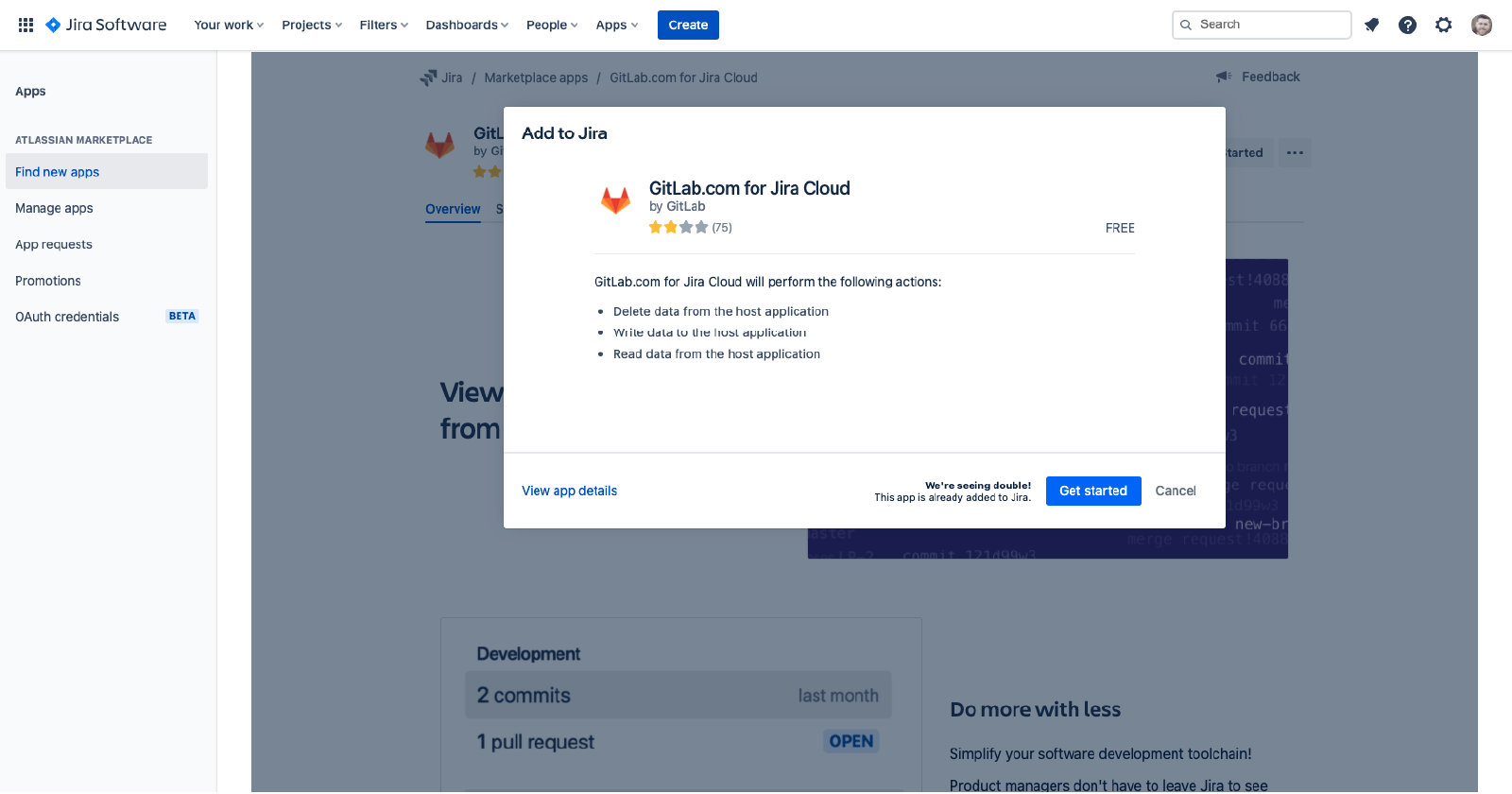
10. 从 GitLab.com 添加一个命名空间。
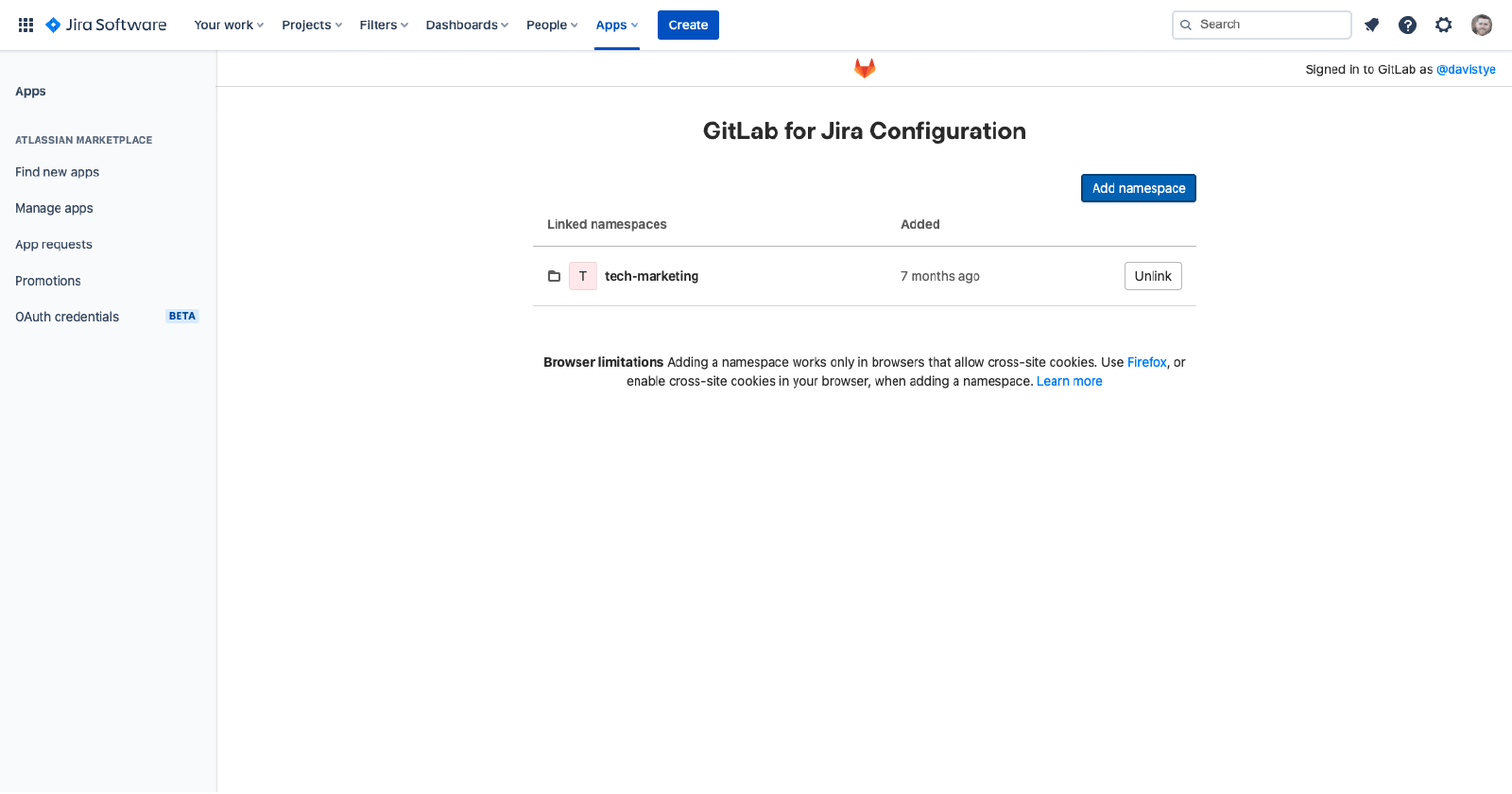
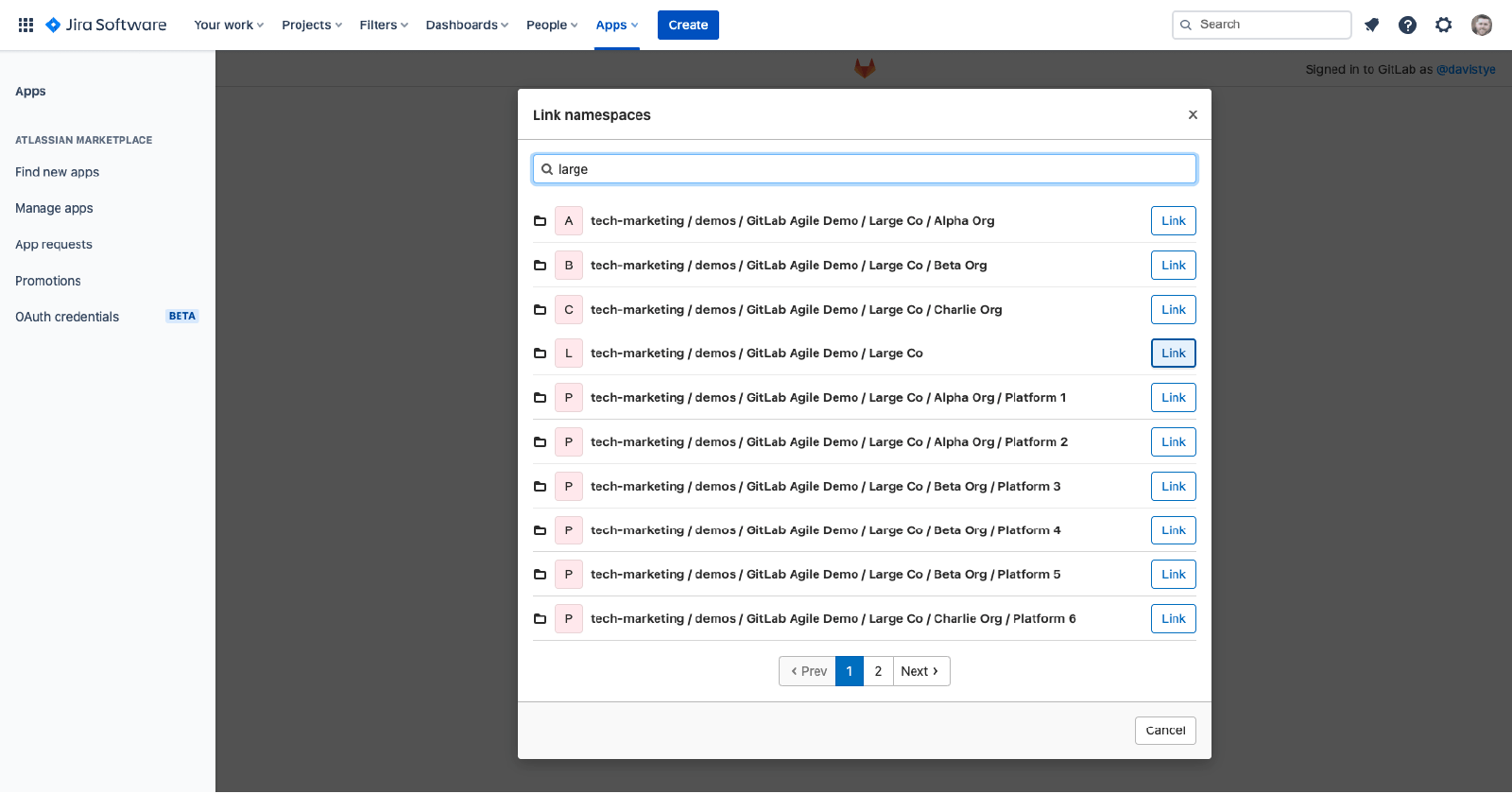
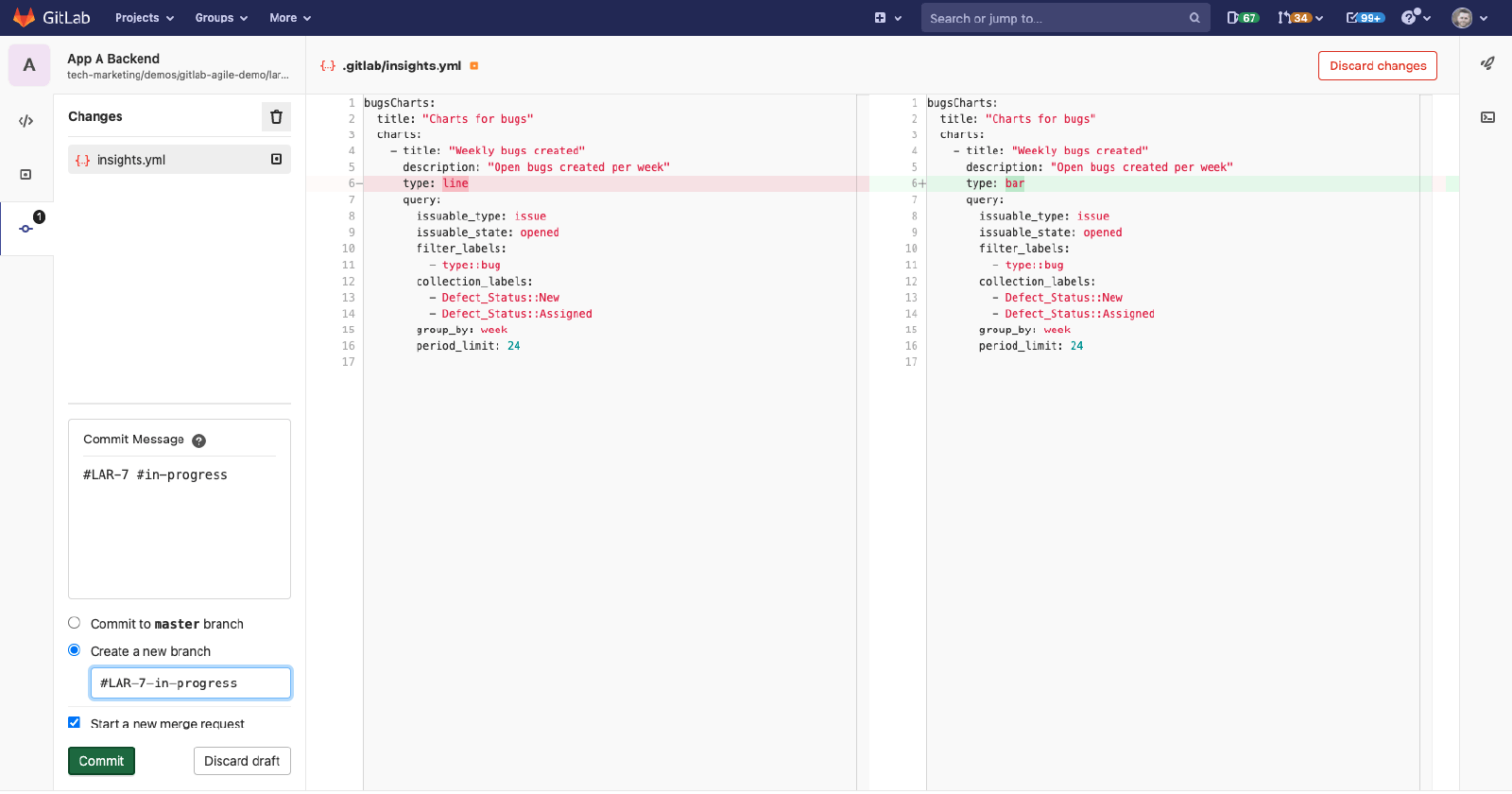
12. 您也可以使用智能提交将您的 GitLab 合并请求绑定到您的 Jira 事务。此操作可在 Jira 部署中提供可见性。
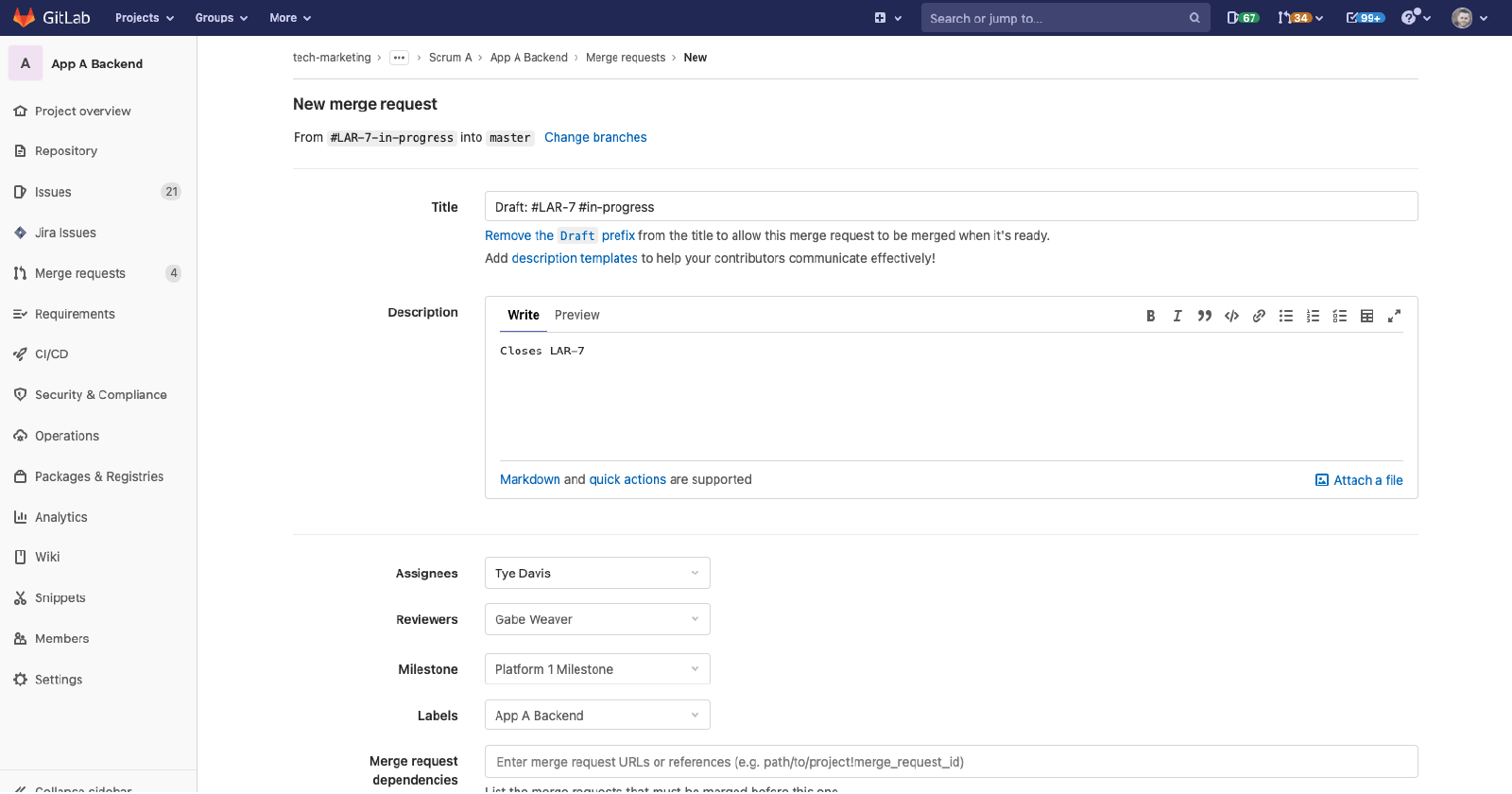
13. 回到 Jira 中,您可以看到智能提交将事务从“待办事项列表”移至“进行中”。
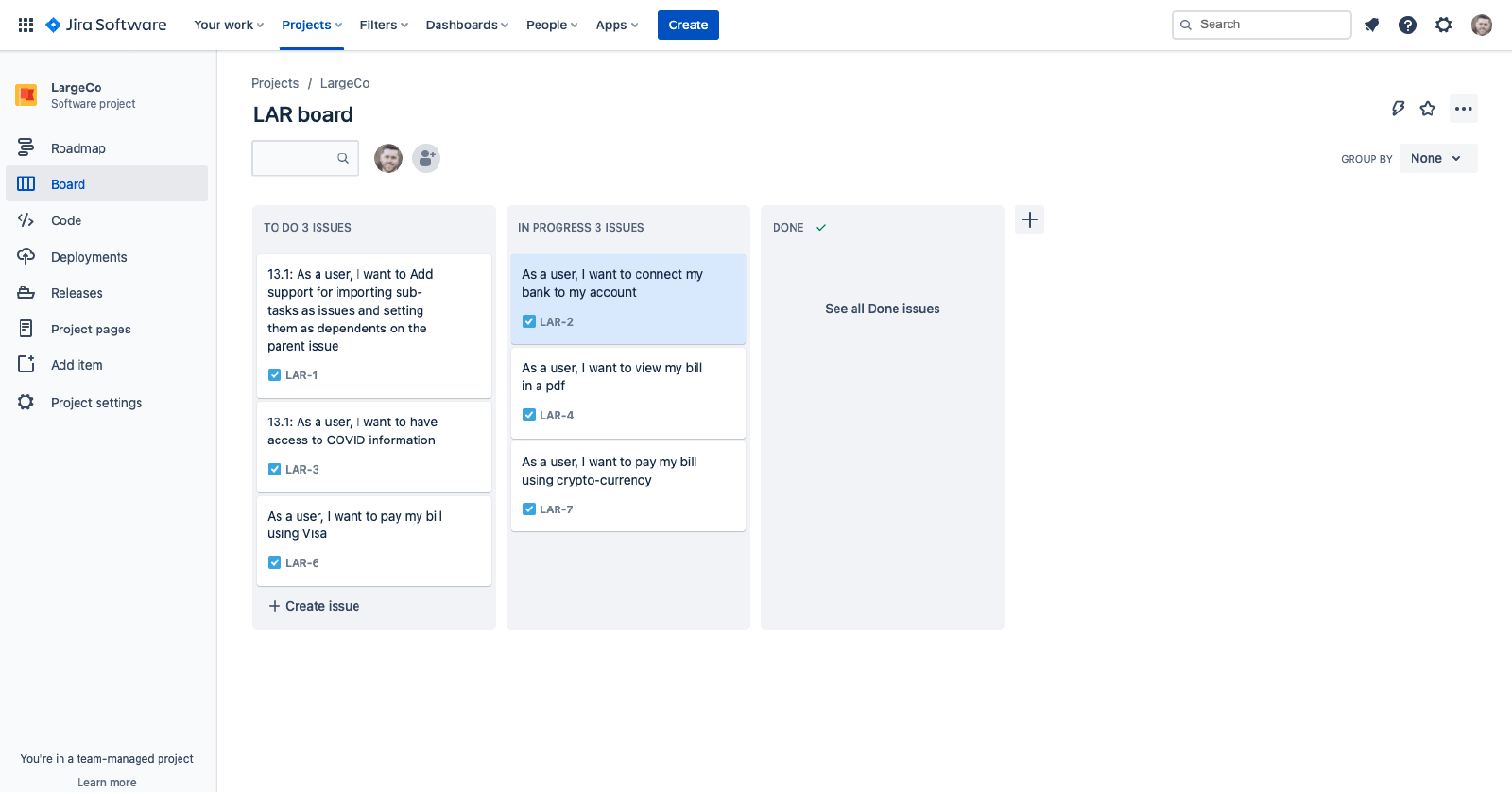
14. 导航到部署。
使用 Jira 查看部署管道
“Jira 中的部署”视图显示了事务和部署的列表,其中包含按环境进行筛选的选项。
要显示项目部署信息,请在分支名称、提交消息和拉取请求中包含事务关键字。
了解“Jira 中的部署”视图
“部署”视图包括以下筛选器和设置:
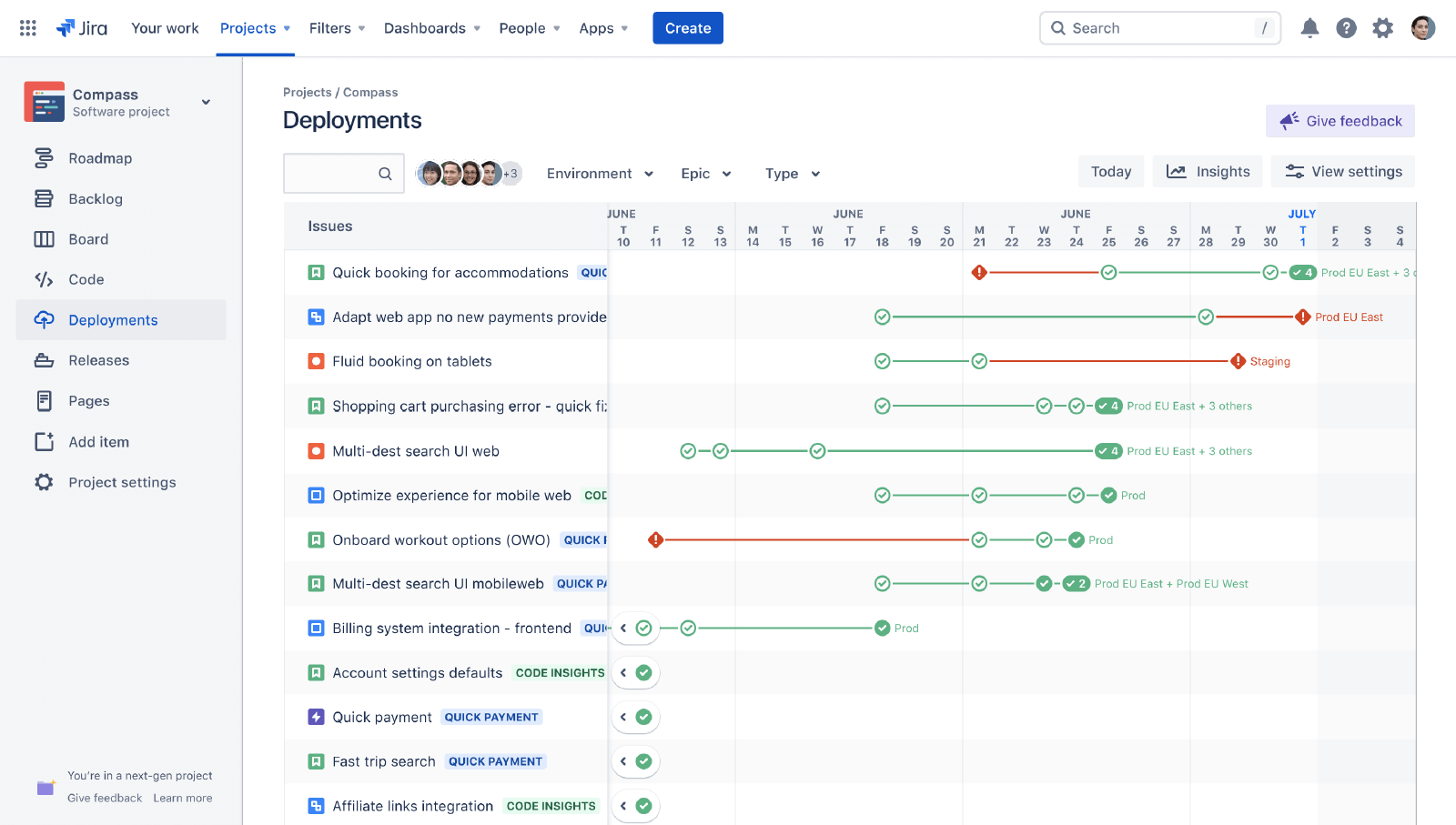
- 搜索:在搜索文本筛选器中,指定将显示所需事务和相关部署管道的关键字。
- 环境:此筛选器可用于从下拉列表选择一个环境,从而将部署视图集中于开发实例。
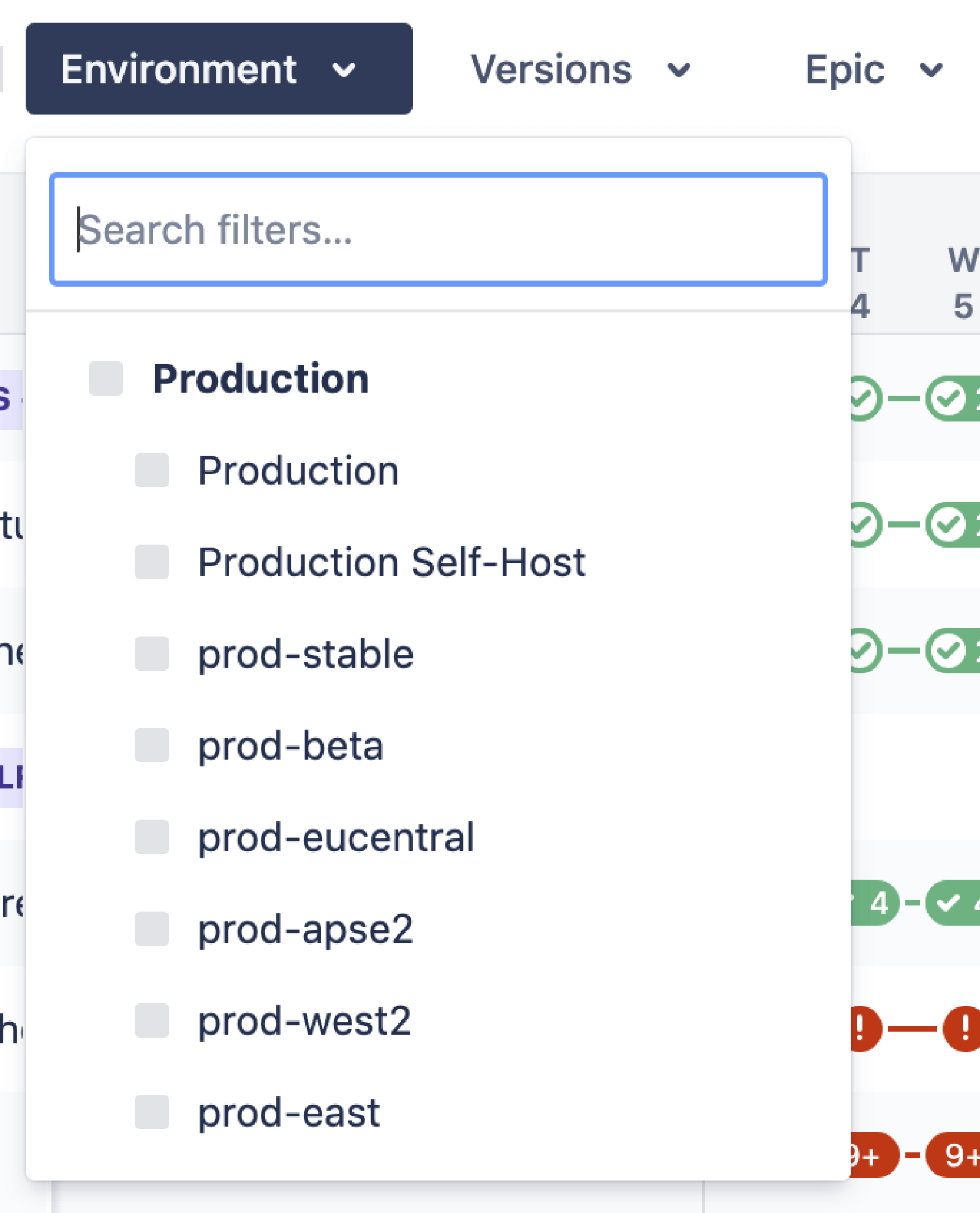
- 版本:此筛选器可用于根据已发布的产品版本筛选事务。例如,通过不同版本发布的产品功能。
- 长篇故事:此筛选器可用于按长篇故事对部署和事务进行分组。您还可以筛选没有父长篇故事的事务。
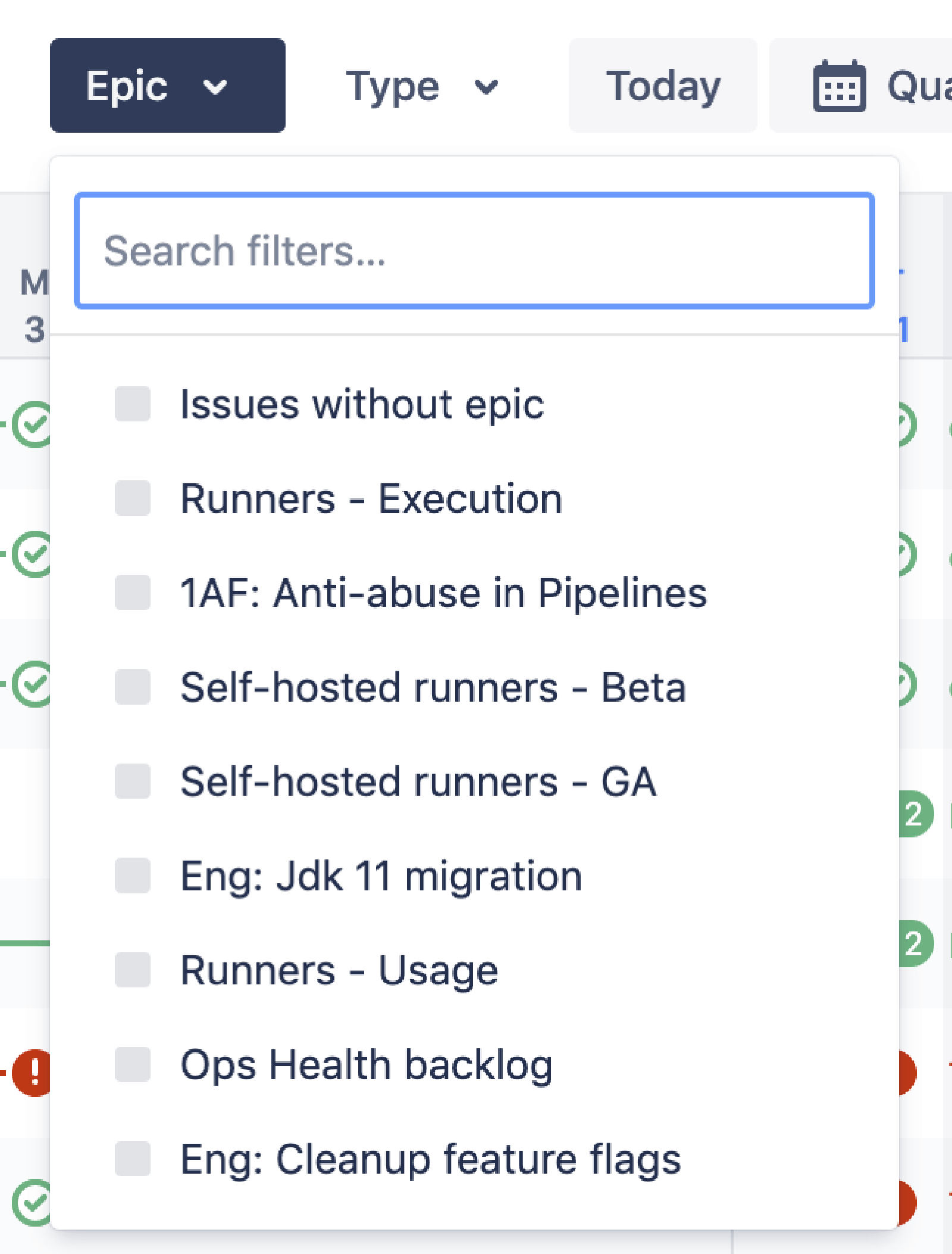
- 类型:此筛选器可用于按类型对事务进行排序。
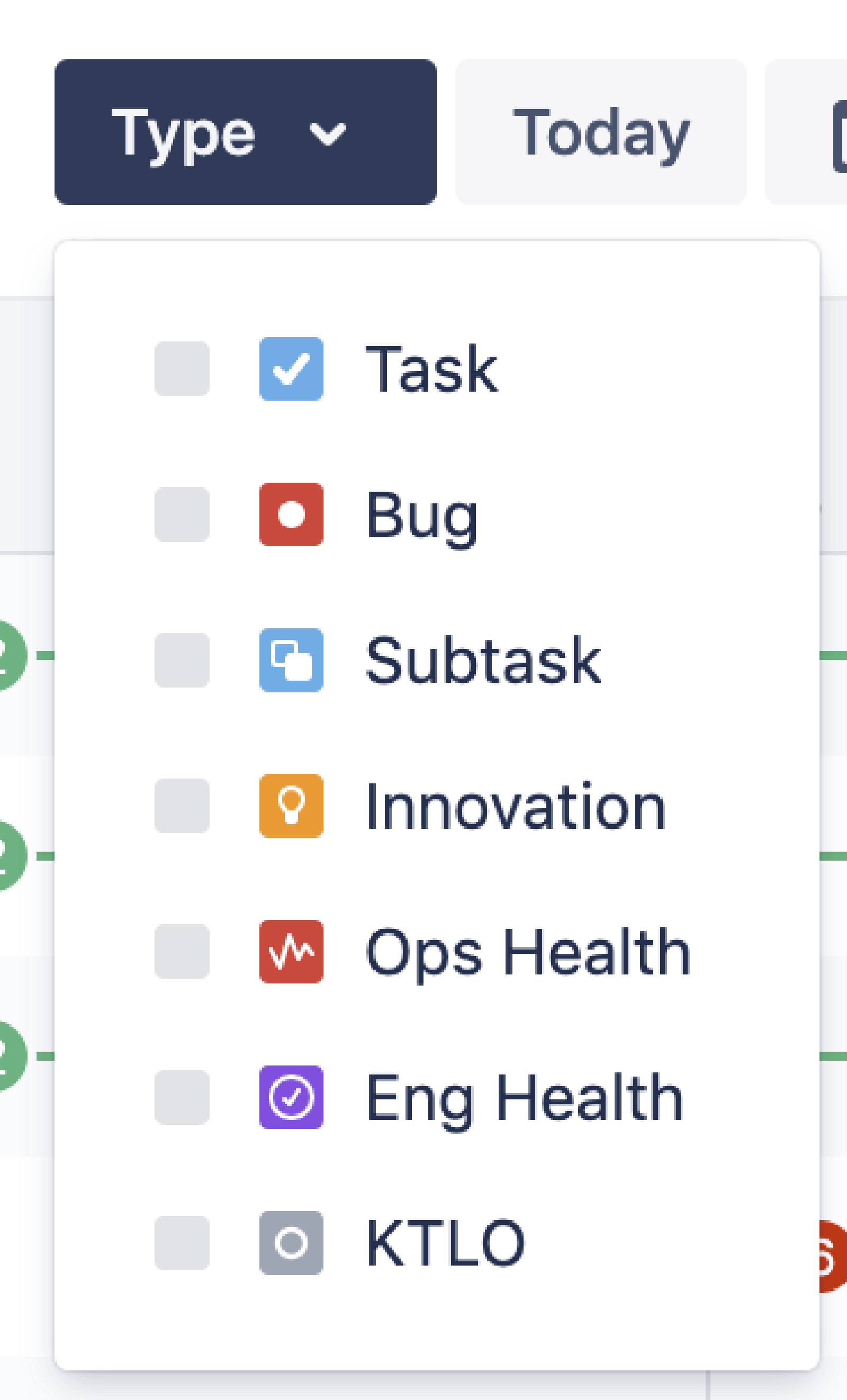
- 日期范围:此筛选器可用于为部署设置日期范围。了解如何使用数据范围筛选器。
- 洞察信息:此面板提供针对部署指标的深度洞察信息。了解如何查看和了解您的部署洞察信息。
- 导出:此按钮可用于根据选择的筛选器以 CSV 文件的形式下载部署视图。您可以进一步将此 CSV 文件导入到 Microsoft Excel 或 Google Sheets。示例 CSV 文件如下:
1 "Issue key","Issue summary","Issue URL","Deployment date","Deployment state","Environment type","Environment name"
2 "ABC-1111","agent-service: Add a POST endpoint to allow runner creation","https://workteams.xyz.net/browse/ABC-1111","2020-12-04 14:40:31","SUCCESSFUL","PRODUCTION","Production"
3 "ABC-2222","agent-service: Add PUT endpoint for runners","https://workteams.xyz.net/browse/ABC-2222","2020-12-04 14:40:31","SUCCESSFUL","PRODUCTION","Production"
- 视图设置:此面板可用于使用“环境类型”、“图标”和“事务”等筛选器来配置部署视图。您还可以使用此面板上的信息禁用部署功能。
配置您的“Jira 中的部署”视图
要配置“部署”视图,请导航到看板上的视图设置面板。它包含以下筛选器:
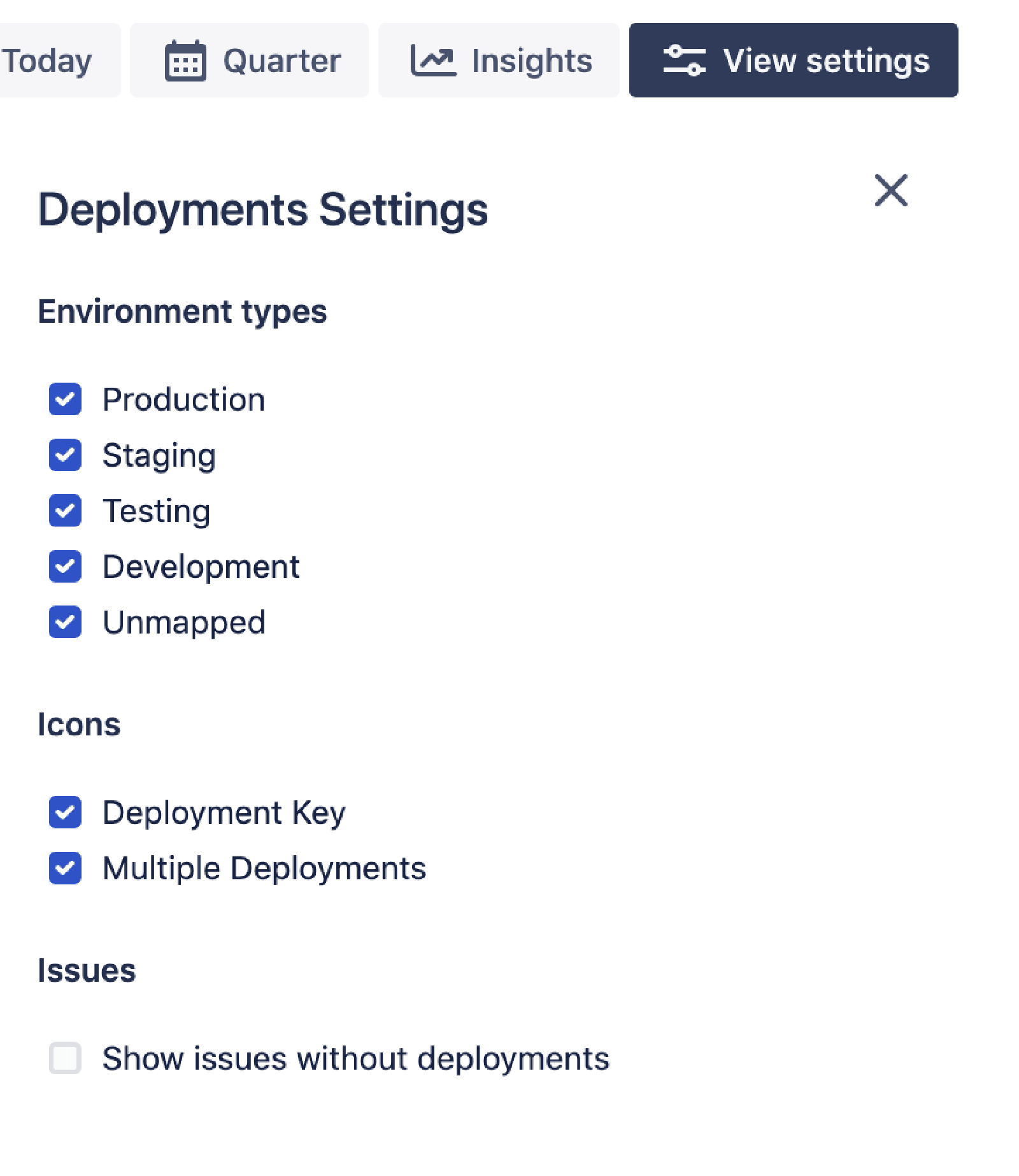
环境类型
使用环境类型自定义“部署”视图。选择环境类型以修改视图,以便可视化特定时间内的部署状态。
图标
- 部署关键字:在时间刻度上隐藏或显示部署状态。
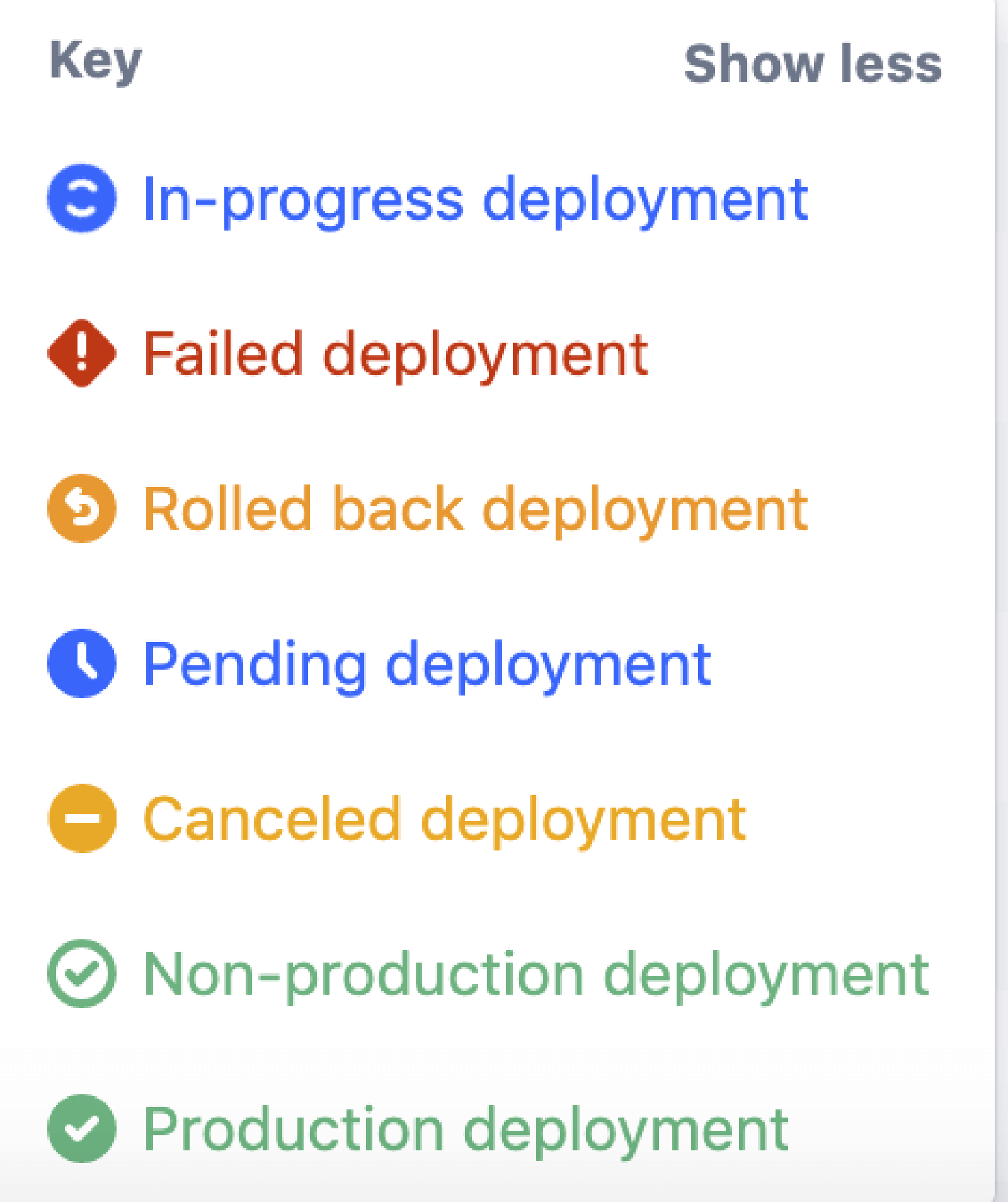
- 多个部署:在项目时间线中隐藏或显示与每个事务相对应的部署环境的数量。
事务
- 显示没有部署的事务:隐藏或显示与任何部署都无关的事务。
项目管理员可以查看并单击“部署”页面右上角的更多选项 (...) 菜单,以管理已安装的应用和项目功能。
分享这篇文章
下一个主题
推荐阅读
将这些资源加入书签,以了解 DevOps 团队的类型,或获取 Atlassian 关于 DevOps 的持续更新。

DevOps 社区

DevOps 学习路径
